
Напоследък Google Play Music става все по-популярна благодарение на безплатните песни, които се раздават всеки ден, неограничен музикален абонамент за All Access и други, но понякога потребителите срещат проблем, когато използват Google Музика в твърде много устройства. Тук обясняваме как да премахнете или деавторизирате устройства от Google Play Музика.
Дори новият абонамент за музикални ключове на YouTube привлича в Google Музика все повече и повече собственици на Android и iOS, които използват услугата, а някои се сблъскват с проблеми. Към момента Google позволява на 10 различни устройства да пускат музика от услугата Google Play Музика. Независимо дали става дума за смартфони, лаптопи, таблети или домашен компютър.
Прочетете: Google Музика за достъп с безплатен достъп за собственици на Chromecast
Проблемът е, че ако зададете отново устройство и отново влезете в Google Play Music, това устройство вече заема две места от 10, да не говорим дали сте надстроили смартфони и таблети повече от няколко пъти в миналото година. По-рано Google позволяваше само четири устройства да бъдат премахнати всяка година, за да се предотврати злоупотреба, но през октомври те отмениха този лимит.

Това е нашата музика и ние трябва да можем да го ползваме от каквото и да е устройство, когато пожелаем, особено ако плащаме за неограничен достъп до музика от целия достъп. За щастие деавторизационната система е сравнително лесна и праволинейна, да не говорим за премахването само на четири устройства годишно. Запълних лимита си за 10 устройства три пъти, но използвам повече устройства, отколкото повечето.
Така че, ако сте достигнали лимита за устройството си в Google Play Музика и трябва да премахнете някои стари устройства, които вече не се използват, ето как да го направите. Има няколко начина, но правите това на вашия смартфон или от компютър са най-лесният начин.
инструкции
Най-лесният начин е приложението Google Play Музика на вашия смартфон или таблет. Започнете, като отворите Google Музика, а след това за Android, като докоснете трите реда в горния ляв ъгъл за плъзгащото се меню. От тук изберете Настройки > и след това “Моите устройства“.

Както виждате по-горе, менюто с настройки е доста лесно за разбиране и трябва само да превъртите надолу, за да влезете в областта, в която се казват моите устройства. Щом стигнете дотук, ще видите списък с десетте устройства, които понастоящем имат достъп до и използват Google Play Музика. Ако има старо устройство, което вече не използвате или не притежавате, или дори дублирано устройство (като две Galaxy S4) в списъка, изберете най-старата последна използвана и я изтрийте.
Всичко, което трябва да направите, е просто да докоснете X отдясно на всяко устройство и ще бъдете подканени да го премахнете и деавторизирате от използването на Google Play Музика. Направете това за всички смартфони, таблети, лаптопи, персонални компютри или други устройства, които може да използват вашата музика от Google, която вече не ви е необходима.
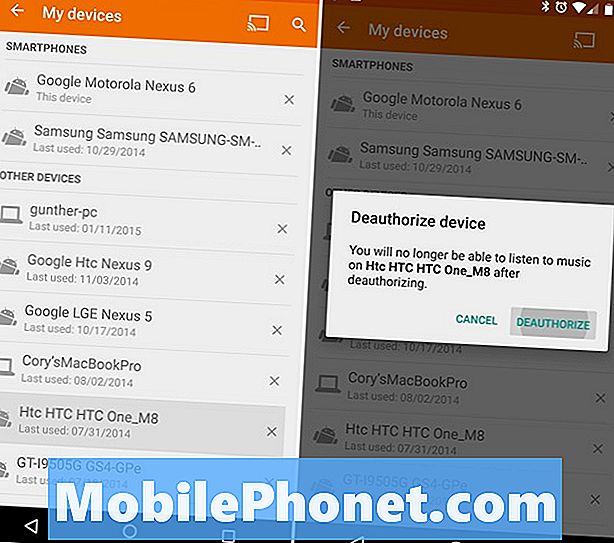
Потребителите могат да направят това много бързо и лесно директно от уеб браузър на всеки компютър или дори от вашия смартфон. Започнете, като отидете в менюто на Google Play Музикални настройки от браузъра, превъртете надолу до Моите устройства и просто деавторизирайте нещо от този списък.
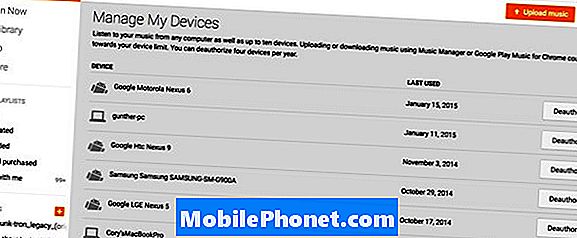
Тя работи същото като метода по-горе в приложението, но само казва deauthorize и ще ви даде подобно съобщение, преди да продължите. Веднъж направено, това трябва да стане незабавно и ще можете да стартирате Google Play Музика на нов смартфон или таблет и да слушате музиката си без притеснения.
Заслужава да се отбележи, че версията на iOS на Google Play Музика все още няма опция за премахване на устройства от списъка, затова използвайте с повишено внимание. За всички останали или тези с Android следвайте някоя от горните стъпки и всички сте готови.


